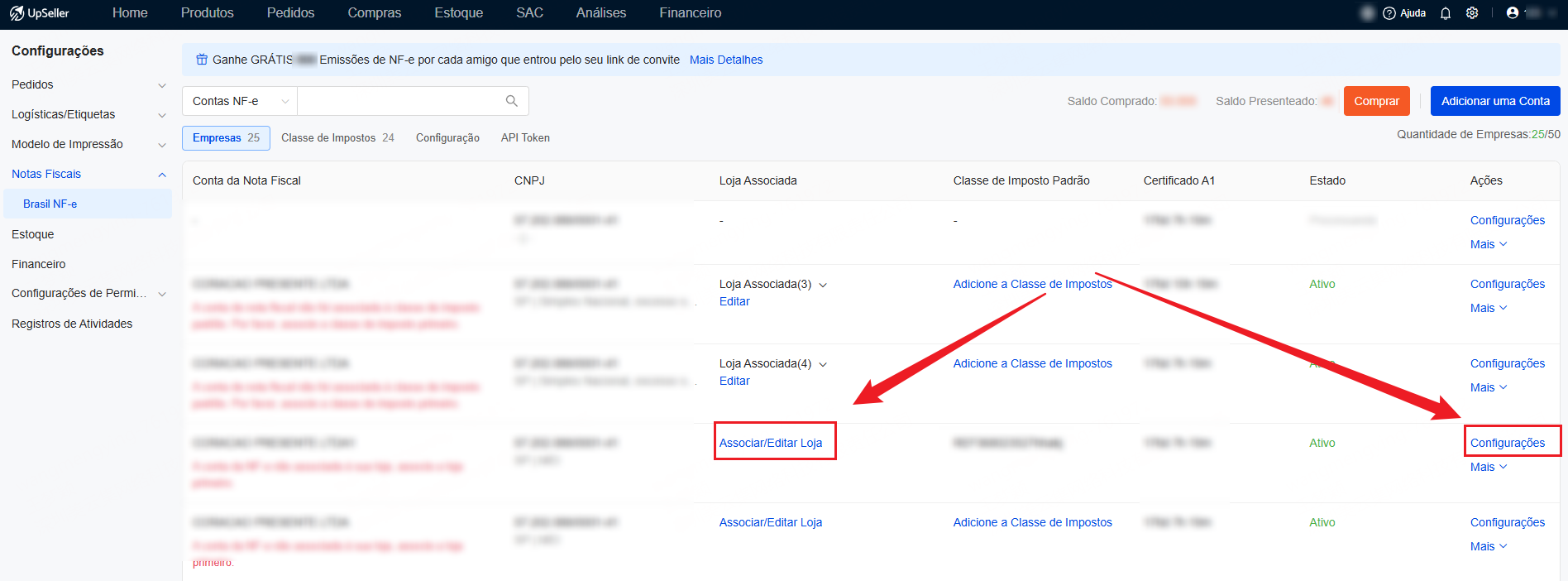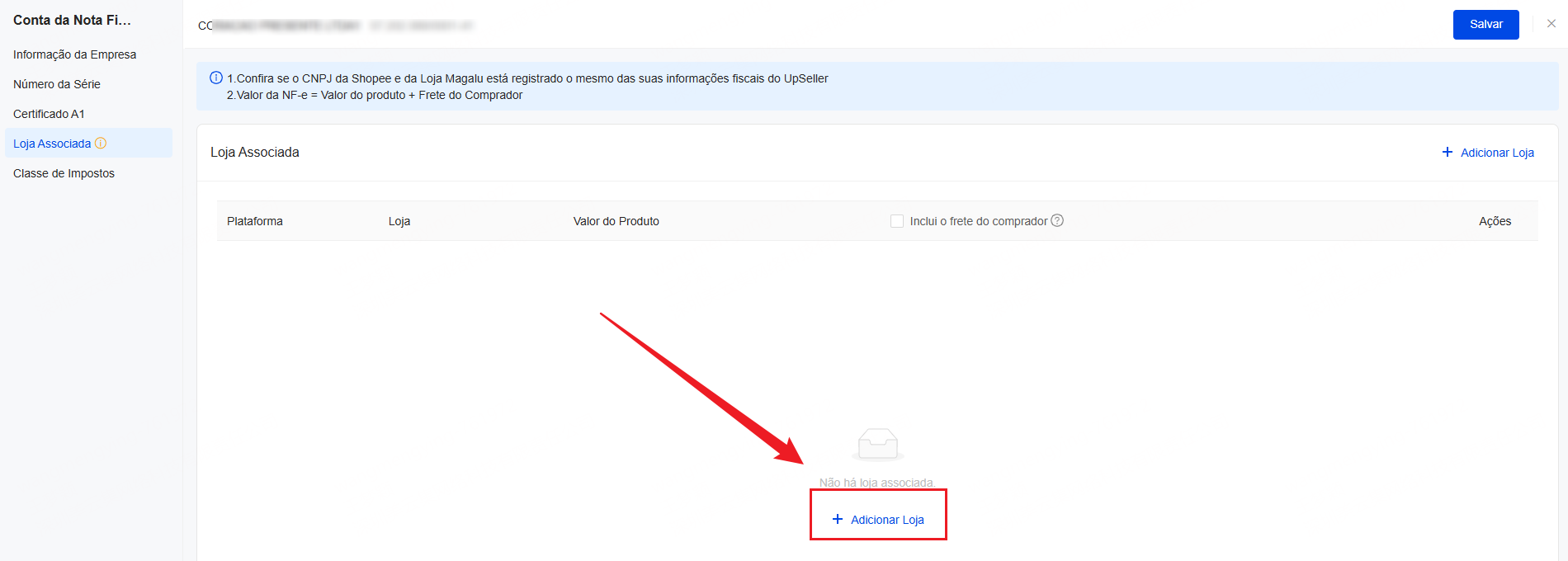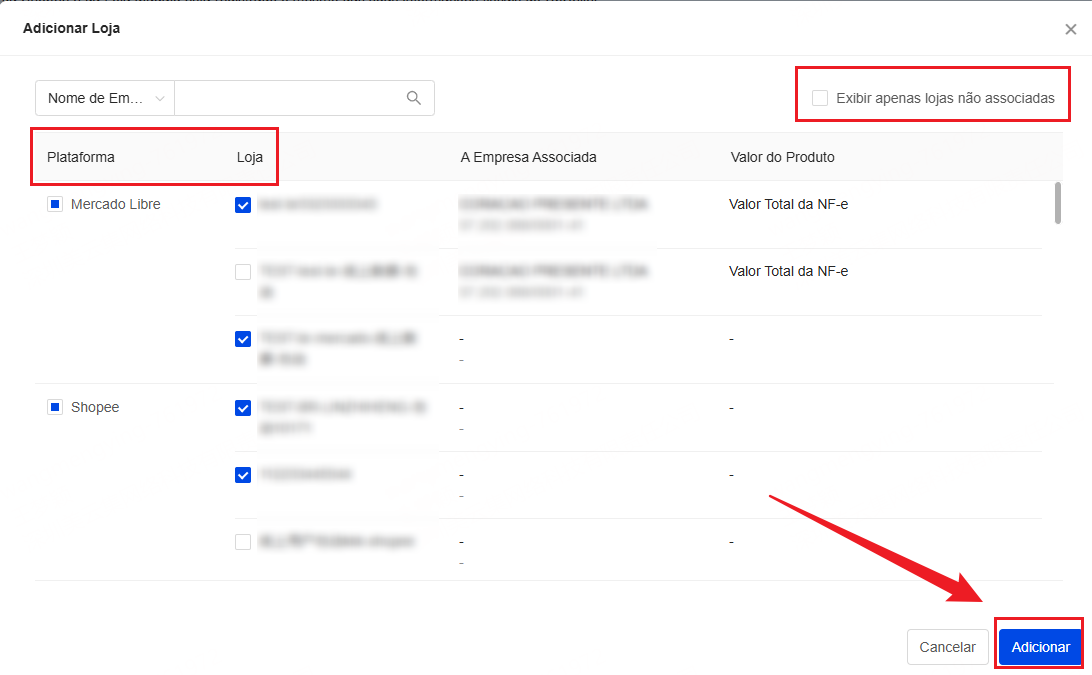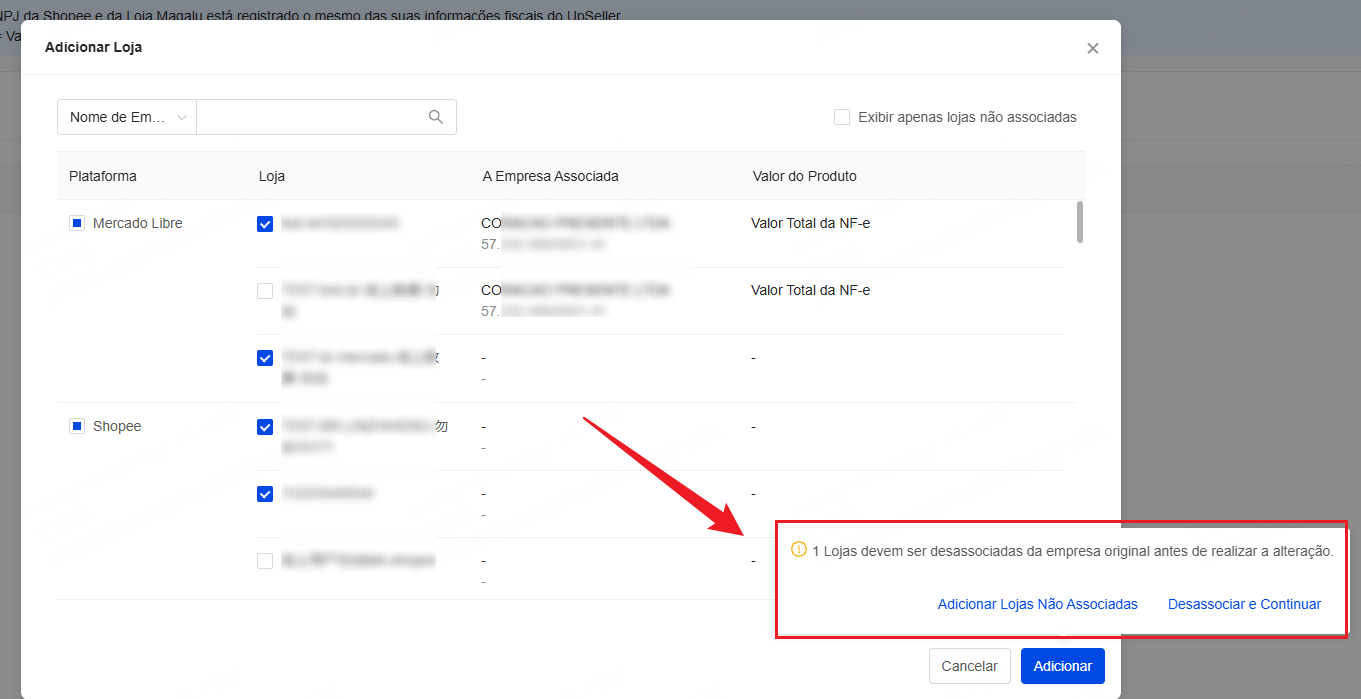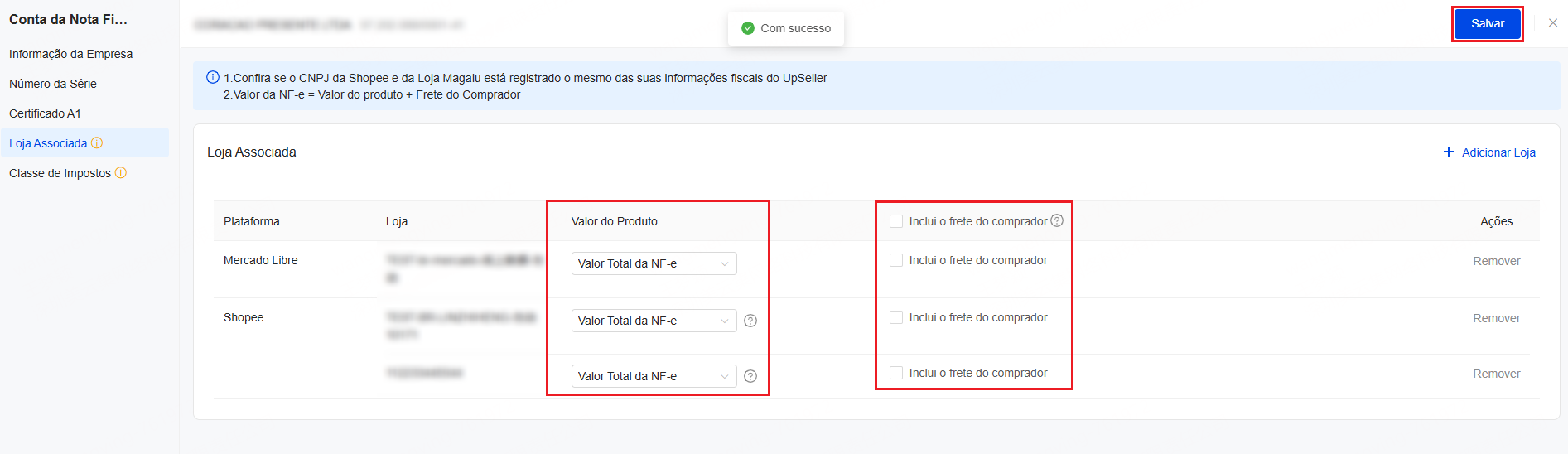Passo 2: Associar a sua loja à sua conta da nota fiscal
Atualize no 15 May,2023Copiar Link
Após a criação bem-sucedida da sua conta de nota fiscal UpSeller, você deverá associá-la à sua loja.
OBS:
1. Antes de associar, verifique se a loja já foi autorizada no UpSeller.
2. O UpSeller é compatível com a associação de várias lojas com o mesmo CNPJ a uma única conta de nota fiscal. Você pode vincular todas as lojas às contas de nota fiscal correspondentes no UpSeller, permitindo a emissão de notas e o gerenciamento dos pedidos em um único lugar.
Passos:1. Clique em Associar/Editar Loja ou Configurações >> Entre na aba de Loja Associada
2. Clique em + Adicionar Loja.
3. Selecione a loja e a plataforma. É possível marcar a opção Exibir apenas lojas não associadas. Após selecionar, clique em Adicionar.
OBS: Para usar emissor do Upseller, deve alterar a configuração de padrão, da Shopee ao Outro (mostrado como abaixo)
Se uma loja vinculada ao outro CNPJ for selecionada, aparecerá uma janela de aviso. Se escolher Desassociar e Continuar, a loja será desvinculada do CNPJ original e vinculada ao CNPJ atual.
4. Defina a forma de cálculo do valor da NF-e, podendo optar por incluir o frete pago pelo comprador, e clique em Salvar.
Voltar ao topo